在登入畫面,輸入您的電子郵件地址。 然後,選取「繼續」。
厭倦了必須牢記您的 Adobe 帳戶密碼嗎? 下載 Adobe Account Access 應用程式,就不需要密碼,只要輕點一下就能安全地登入您的 Adobe 應用程式或服務。
Adobe 帳戶存取權應用程式適用於 Adobe ID 和 Enterprise ID 使用者。目前不適用於 Federated ID 使用者。
使用 Adobe Account Access 應用程式就不需要密碼
從 App Store 或 Google Play Store 下載 Adobe Account Access 應用程式。
輕點一下即可登入您的應用程式和服務
應用程式設定好後,請按照以下步驟操作,無需輸入密碼即可安全登入。
停用 Adobe Account Access 應用程式
如果您不想再使用 Adobe Account Access 應用程式,您可以從您的 Adobe 帳戶停用它。
-
在「兩步驟驗證」區段,停用「使用 Adobe Account Access 應用程式登入
」。確認停用後,您的 Adobe Account Access 應用程式即會停用。 您可以繼續使用電子郵件地址和密碼來登入您的 Adobe 應用程式和服務。
常見問答
Adobe Account Access 應用程式有以下的系統需求:
- 您有一個有效的手機號碼可以在 Adobe Account Access 應用程式上設定帳戶。
- 您的手機使用臉部或聲音辨識、PIN 碼或指紋來鎖定 (也稱為生物特徵驗證)。
- 您的手機使用 iOS 11 或更新版本或是 Android 6 或更新版本。
如果您沒有收到通知,請開啟 Adobe Account Access 應用程式。 然後選取「核准」。.
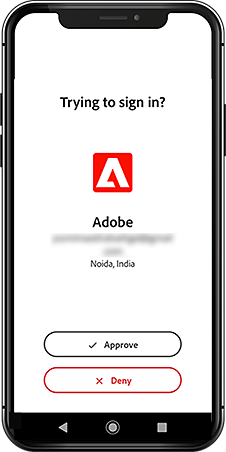
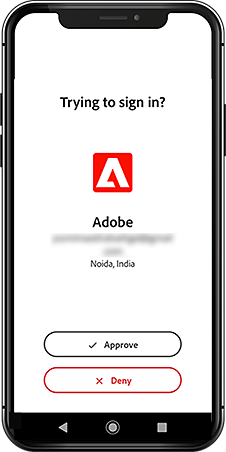
如果這樣無法成功,則可以手動輸入驗證碼。
在電腦上的登入對話框中選取輸入驗證碼。 輸入您在 Adobe Account Access 應用程式中收到的驗證碼進行登入。
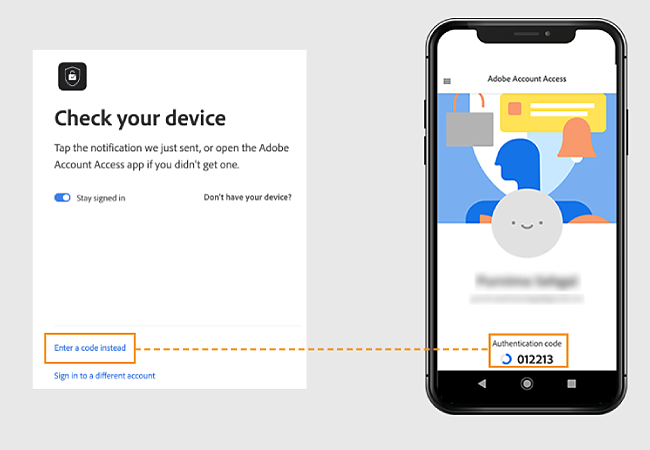
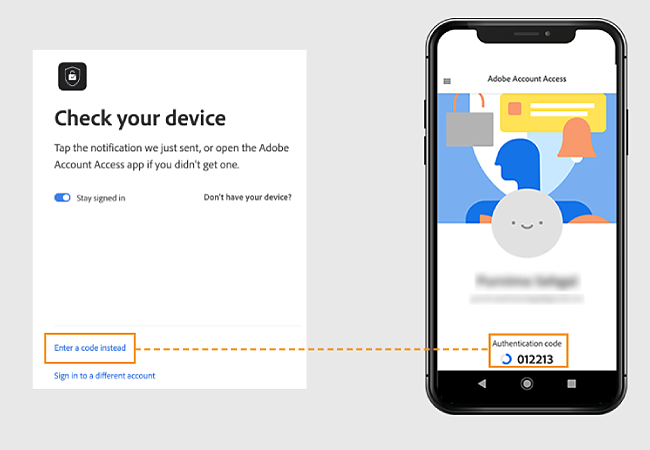
您的 Xiaomi Android 手機沒收到通知?有可能是您尚未啟用 Xiaomi 手機上的推播通知。請參閱此頁面,了解如何啟用推播通知。
當您嘗試將此應用程式安裝到手機,而該手機並不支援硬體加密,也不支援如臉部辨識、指紋偵測或 PIN 碼之類的螢幕鎖定功能,您就會收到這類錯誤訊息。
若要修正此錯誤,請在 iOS 11 或更新版本或是 Android 6 或更新版本的手機上安裝此應用程式。 確保您的應用程式已更新。
如果您無法使用手機,則可以選擇以其他方式接收驗證碼。
-
輸入您的電子郵件地址,然後選取「繼續」。
-
選取「沒有您的裝置?」
-
選擇在電子郵件中接收驗證碼的選項。
-
輸入您在電子郵件中收到的驗證碼。
-
輸入您的密碼,然後選取「繼續」。
您現在已成功登入。









